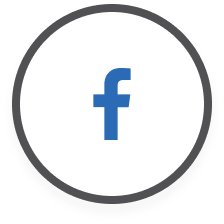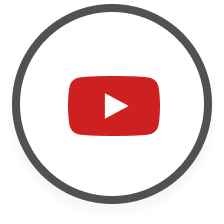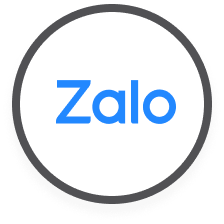Hướng dẫn tối ưu màn hình Galaxy Tab lớn cho trải nghiệm giải trí tuyệt đỉnh
Galaxy Tab với màn hình lớn và cấu hình mạnh mẽ là một thiết bị lý tưởng để bạn tận hưởng những bộ phim bom tấn, những tựa game đồ họa đỉnh cao, hay đơn giản là lướt web và xem video.
Tận dụng tối đa màn hình lớn trên tablet Samsung để nâng tầm trải nghiệm giải trí! Cùng khám phá cách tối ưu hiển thị giúp bạn xem phim sống động và chơi game mượt mà, cuốn hút hơn bao giờ hết. Xem ngay bài viết dưới đây.
Cách giải trí đa nhiệm trên màn hình Galaxy Tab
.jpg)
Tính năng đa nhiệm cho phép bạn chạy hai ứng dụng cùng lúc trên màn hình hoặc mở các ứng dụng trong cửa sổ pop-up, giúp bạn tối ưu màn hình Galaxy Tab, vừa giải trí vừa cập nhật thông tin hiệu quả hơn.
Cách sử dụng như sau:
- Nhấn vào biểu tượng Ứng dụng gần đây (Recents).
- Nhấn vào biểu tượng ứng dụng ở trên cùng của cửa sổ ứng dụng bạn muốn sử dụng.
- Chọn Mở ở chế độ chia đôi màn hình (Open in split screen view) hoặc Mở ở chế độ xem pop-up (Open in pop-up view).
Bên cạnh đó, Samsung DeX là một chế độ đặc biệt biến Galaxy Tab của bạn thành một chiếc máy tính để bàn thực thụ. Nó cho bạn chạy các ứng dụng trong cửa sổ, sử dụng chuột và bàn phím, và đa nhiệm hiệu quả hơn.
DeX rất hữu ích khi bạn cần làm việc đa nhiệm, ví dụ như xem YouTube trong khi lướt web tìm thông tin về nghệ sĩ, chương trình.
Cách bật DeX: Vuốt xuống từ cạnh trên màn hình để mở Bảng điều khiển nhanh (Quick Panel) và nhấn vào biểu tượng DeX.
Hướng dẫn điều chỉnh tốc độ quét màn hình Galaxy Tab
.jpg)
Tốc độ làm mới màn hình (tính bằng Hz) quyết định số lần màn hình được làm mới mỗi giây. Tốc độ làm mới cao hơn (ví dụ: 120Hz) cũng giúp bạn tối ưu màn hình Galaxy Tab, mang lại trải nghiệm mượt mà hơn khi cuộn trang, xem hoạt ảnh và đặc biệt là khi chơi game.
Cách thực hiện như sau:
- Mở ứng dụng Cài đặt (Settings).
- Chọn Màn hình (Display).
- Tìm và chọn Độ mượt chuyển động (Motion smoothness). Tên mục này có thể khác nhau tùy theo phiên bản phần mềm.
- Chọn Thích ứng (Adaptive) hoặc Cao (High). Chế độ "Thích ứng" sẽ tự động điều chỉnh tốc độ làm mới tùy theo nội dung hiển thị, giúp tiết kiệm pin. Chế độ "Cao" sẽ luôn duy trì tốc độ làm mới tối đa, mang lại trải nghiệm mượt mà nhất.
Cách điều chỉnh chế độ màn hình của Galaxy Tab
.jpg)
Chế độ màn hình ảnh hưởng đến cách màu sắc được hiển thị trên màn hình. Mỗi chế độ sẽ phù hợp với một loại nội dung khác nhau.
Cách tối ưu màn hình Galaxy Tab:
- Mở ứng dụng Cài đặt (Settings).
- Chọn Màn hình (Display).
- Chọn Chế độ Màn hình (Screen mode).
- Lựa chọn chế độ phù hợp.
Chế độ Sống động (Vivid) hoặc Rạp chiếu phim (Cinema) phù hợp để xem phim, video, hoặc ảnh có màu sắc rực rỡ. Chế độ này tăng cường độ tương phản và độ bão hòa màu, giúp hình ảnh trở nên sống động hơn.
Chế độ Tự nhiên (Natural) phù hợp nếu bạn thích màu sắc trung thực và tự nhiên hơn. Chế độ này hiển thị màu sắc chính xác hơn, phù hợp để đọc sách, duyệt web, hoặc chỉnh sửa ảnh.
Điều chỉnh độ phân giải màn hình Galaxy Tab thế nào?
.jpg)
Độ phân giải màn hình quyết định độ sắc nét của hình ảnh. Độ phân giải cao hơn (ví dụ: QHD+) hiển thị nhiều chi tiết hơn, giúp hình ảnh sắc nét và rõ ràng hơn. Đây là cách tối ưu màn hình Galaxy Tab rất nên thử.
Bạn thực hiện như sau:
- Mở ứng dụng Cài đặt (Settings).
- Chọn Màn hình (Display).
- Chọn Độ phân giải màn hình (Screen resolution).
- Lựa chọn độ phân giải phù hợp.
QHD+ (2560 x 1600 pixels): Độ phân giải cao nhất, mang lại hình ảnh sắc nét nhất. Phù hợp để xem phim chất lượng cao, chơi game đồ họa đẹp, hoặc làm việc với các ứng dụng đòi hỏi độ chi tiết cao.
FHD+ (2220 x 1080 pixels): Độ phân giải trung bình, cân bằng giữa chất lượng hình ảnh và hiệu năng.
HD+ (1600 x 900 pixels): Độ phân giải thấp nhất, giúp tiết kiệm pin và cải thiện hiệu năng trên các thiết bị có cấu hình yếu hơn.
Mẹo nâng tầm trải nghiệm giải trí với Galaxy Tab
Để hoàn thiện trải nghiệm giải trí trên màn hình lớn của Galaxy Tab, bạn cần tối ưu hóa cả âm thanh và hiệu năng, biến Tab thành một cỗ máy media mạnh mẽ và không bị gián đoạn.
.jpg)
Mẹo tối ưu âm thanh sống động khi xem phim, cày game
- Kích hoạt Dolby Atmos: Tận dụng hệ thống loa Quad Speaker trên Tab. Bật Dolby Atmos trong Cài đặt > Âm thanh và rung để tạo ra âm thanh vòm 3D sống động và chân thực hơn, nâng cao đáng kể chất lượng xem phim và chơi game.
- Điều chỉnh Bộ chỉnh âm (Equalizer): Tinh chỉnh âm thanh theo sở thích cá nhân (Bass, Treble, Vocal) trong cùng mục cài đặt để có dải âm phù hợp nhất cho loại nội dung bạn đang thưởng thức.
Mẹo tối ưu hiệu năng và sự tập trung khi chơi game
- Sử dụng Game Booster/Game Launcher: Công cụ mặc định của Samsung giúp quản lý game và tối ưu hiệu suất.
- Ưu tiên Hiệu suất: Chọn chế độ này trong Game Booster để Tab hoạt động hết công suất khi chơi các tựa game đồ họa nặng, đảm bảo số khung hình (FPS) ổn định trên màn hình lớn.
- Chặn Thông báo: Sử dụng tính năng Chặn trong khi trò chơi để tắt tất cả thông báo và cử chỉ điều hướng, đảm bảo tối ưu màn hình Galaxy Tab, tránh bị làm phiền.
Mẹo bảo vệ mắt và tiết kiệm pin
- Chế độ Bảo vệ mắt (Eye Comfort Shield): Nếu bạn giải trí trong thời gian dài, hãy bật chế độ này trong Cài đặt > Màn hình để giảm ánh sáng xanh, bảo vệ mắt khỏi mỏi và dễ ngủ hơn sau khi sử dụng.
- Điều chỉnh độ phân giải linh hoạt: Dù bạn nên dùng QHD+ để xem phim, hãy cân nhắc chuyển về FHD+ hoặc HD+ trong Game Booster khi chơi game hoặc khi pin yếu, giúp giảm tải cho GPU và kéo dài thời gian giải trí.
Lời kết
Với những hướng dẫn hôm nay, bạn đã có thể tối ưu màn hình Galaxy Tab của mình để trải nghiệm xem phim và chơi game tuyệt vời nhất. Hãy thử nghiệm và tìm ra những cài đặt phù hợp nhất với sở thích và nhu cầu cá nhân. Chúc bạn có những giây phút thư giãn thú vị! Nhớ theo dõi tin tức SamCenter thường xuyên để update thêm nhiều mẹo hay nhé!
Xem thêm:
5 ứng dụng học online miễn phí trên Galaxy Tab để level up mỗi ngày
Khám phá 10 tính năng tùy biến trên One UI giúp bạn dùng Samsung thật sành điệu

.png)








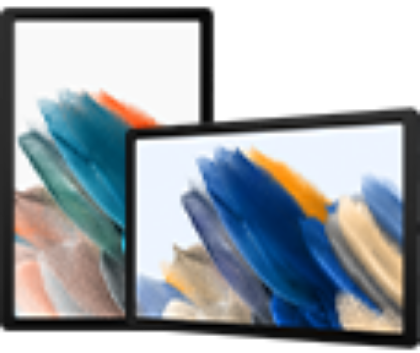










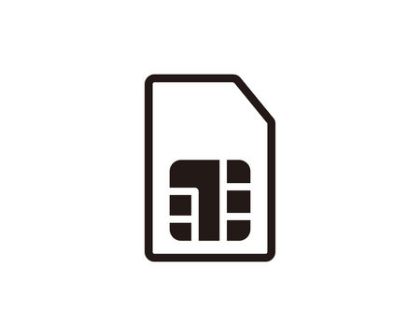
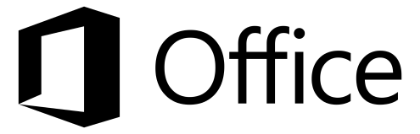


_1900.jpeg)